노트북을 사용하면서 갖가지 장치 연결이 되지 않는 문제로 스트레스 받는경우가 많은데 HP노트북 사용한다면 보다 쉽게 인터넷 와이파이, 블루투스 마우스 & 키보드, 오디오 소리 안날때, 네트워크 프린터 연결 안됨등을 쉽게 hp노트북 최적화로 해결할 수 있습니다.
우선 HP노트북을 구입했다면 정품등록을 먼저하고 HP Support Assistant를 실행합니다.
HP노트북 최적화 HP Support Assistant
노랗 목차
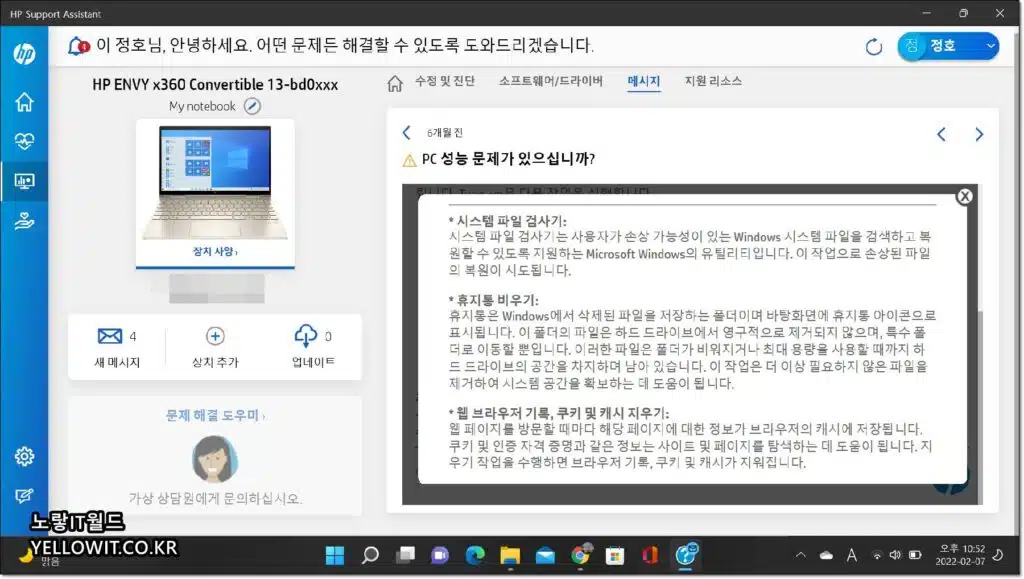
HP Support Assistant를 통해 현재 노트북의 문제가 있는것을 검사하고 성능을 저하시키는 부분을 체크해 문제를 자동으로 해결합니다.
기본적으로 시스템 파일검사를 통해손상된 윈도우 파일을 찾아 복원하며 노트북의 찌꺼기 파일을 찾아 삭제해 용량을 늘릴 수 있습니다.
노트북 보안 및 속도를 저하시키는 인터넷 웹브라우저의 인터넷 방문기록 및 로그인 흔적, 쿠키 및 캐시등을 삭제해 용량을 늘리고 속도를 개선 인터넷 보안을 해결합니다.
HP노트북 최적화 수정 진단
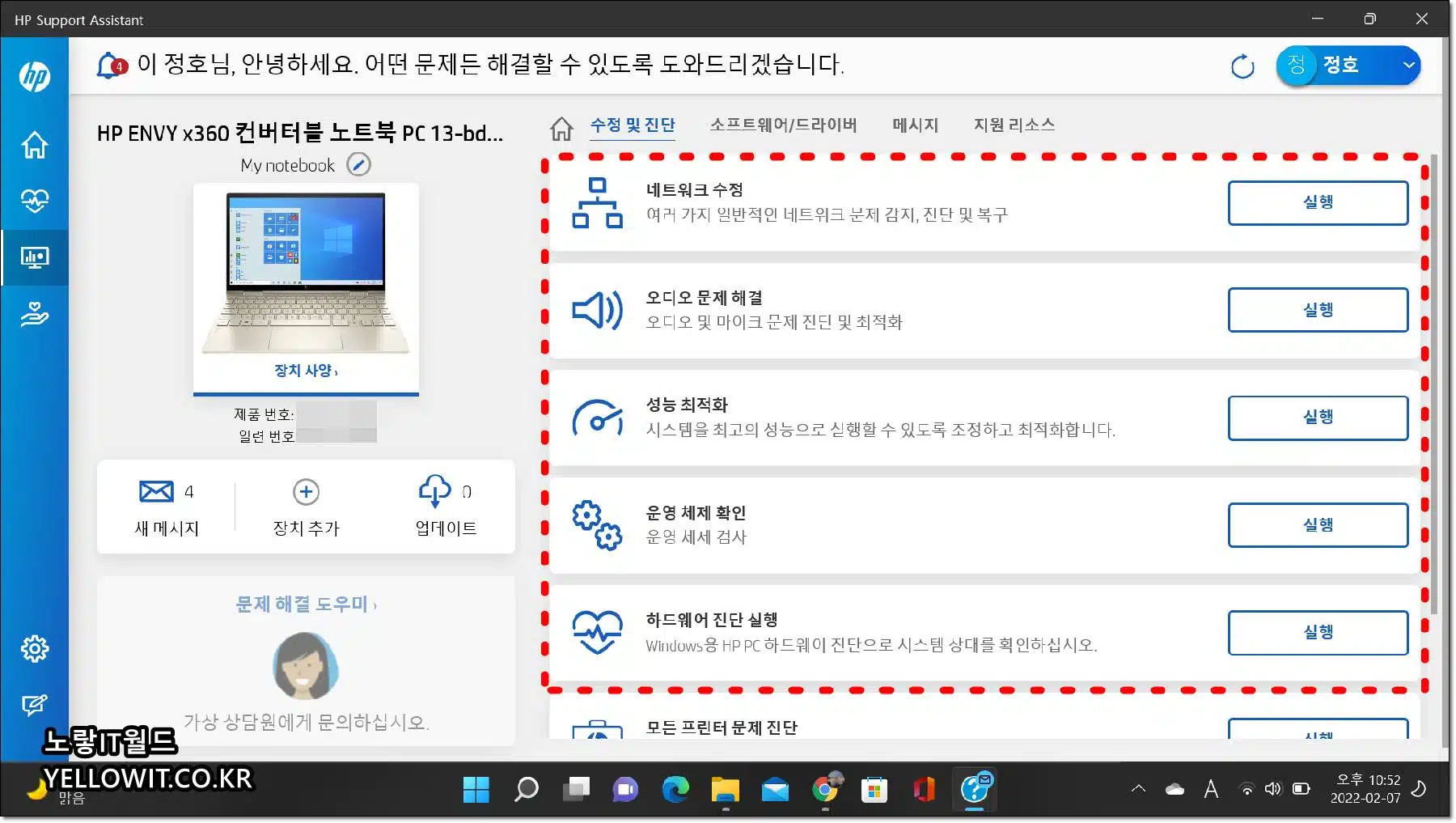
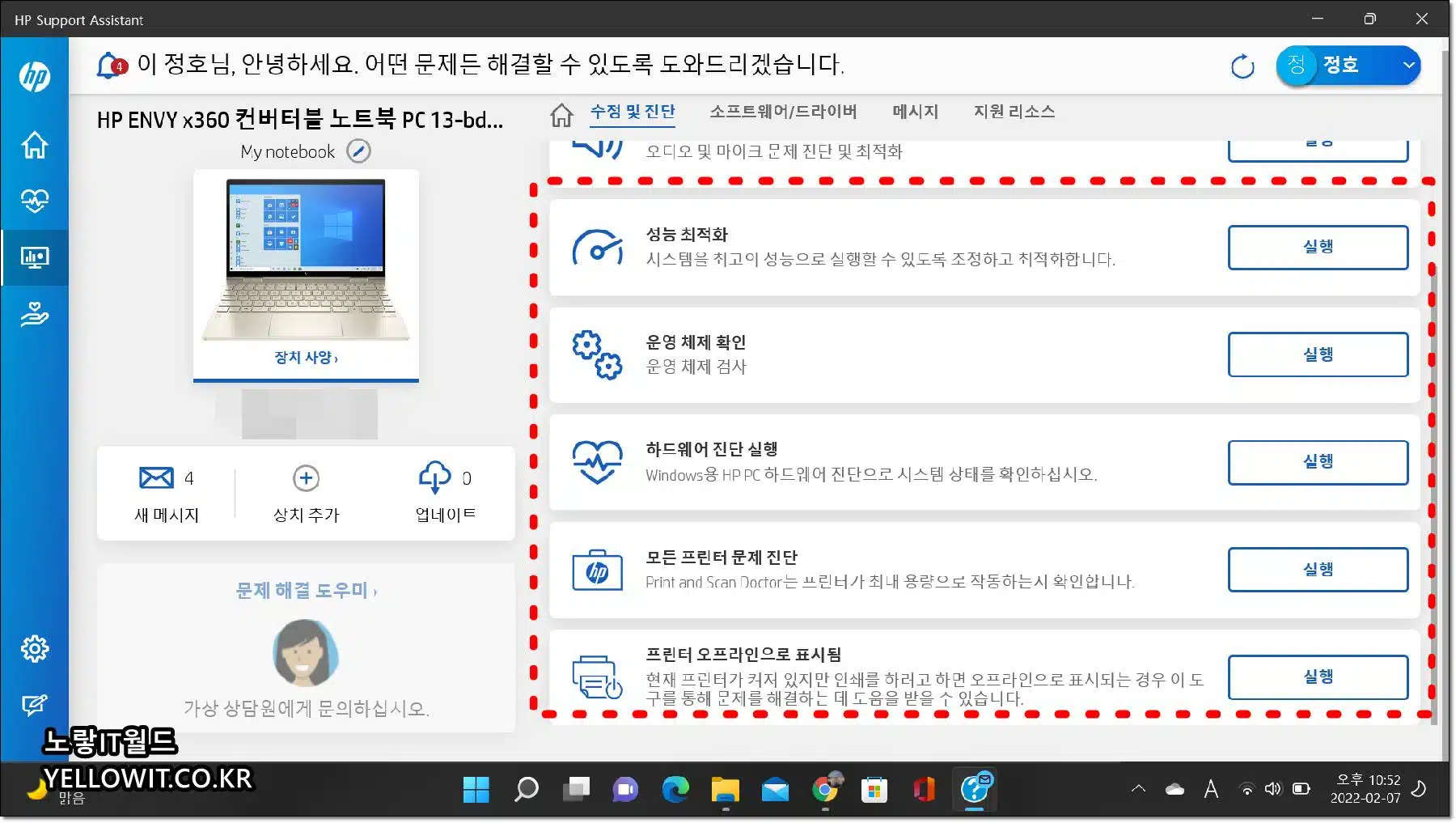
HP Support Assistant의 가장 강력한 기능으로 HP노트북 최적화를 위한 다양한 기능을 쉽고 간단하게 제공합니다.
- 네트워크 수정
- 오디오 문제해결
- 성능 최적화
- 운영체제 확인
- 하드웨어 진단실행
- 프린터 문제진단
- 프린터 온라인으로 표시됨
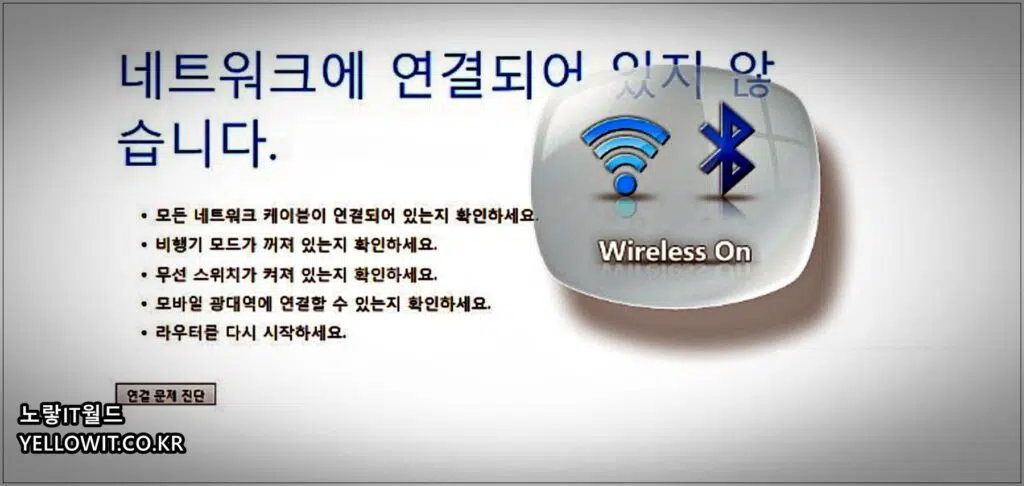
- 모든 네트워크 케이블이 연결되어 있는지 확인합니다.
- 비행기 모드가 꺼져 있는지 확인합니다.
- 무선 스위치가 켜져 있는지 확인합니다.
- 모바일 광대역 연결이 가능한지 확인합니다.
- 네트워크 모뎀 라우터 재부팅 및 초기화 합니다.
노트북을 사용하면서 갑자기 와이파이 인터넷이 연결되지 않거나 네트워크 오류로 인해 프린터 설치 및 연결, 오디오 소리가 나지 않는 문제가 발생한다면 버튼 한번으로 문제를 해결할 수 있으며 태블릿 노트북이나 외부키보드 등을 사용하면서 내장키보드 사용이 필요없는 경우 노트북 키보드 비활성화 할 수 있습니다.
사용방법은 간단하며 증상에 따라 실행을 눌러주면 자동으로 문제가 해결됩니다.
그 외에도 느려진 노트북을 최적화할 수 있는 기능을 제공합니다.
그 외에도 백업 및 복구를 통해 처음 구입한 상태로 초기화가 가능하며 HP노트북 부팅이 되지 않는 경우에는 리커버리 모드로 부팅해서 HP Recovery Reset이 가능합니다.
참고 : 컴퓨터 블루투스 연결 키보드 마우스 인식안됨 – 윈도우10 동글이
컴퓨터 노트북 윈도우11 특수문자 특수기호 키보드 입력 안될때 오류
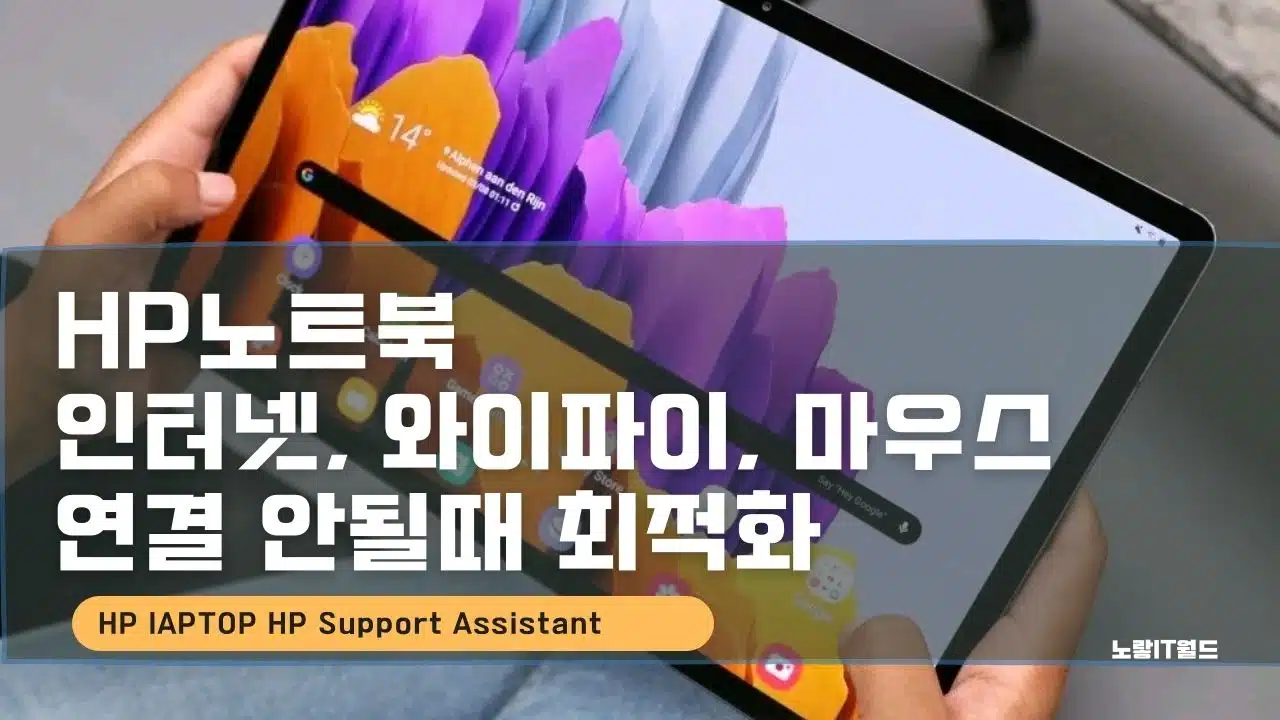
1 thought on “HP노트북 최적화 인터넷 속도저하, 와이파이, 마우스 연결 안될때”